神剪辑视频剪辑工具如何使用?神剪辑剪辑本地视频的方法
1、点击主神剪辑主界面中的双击导入本地素材,打开文件浏览窗口,导入本地视频;

2、在文件夹浏览窗口中,根据本地视频的存放路径,找到想要进行剪辑的视频。用鼠标点击选中视频文件后点击打开,就可以将本地视频导入到神剪辑中;
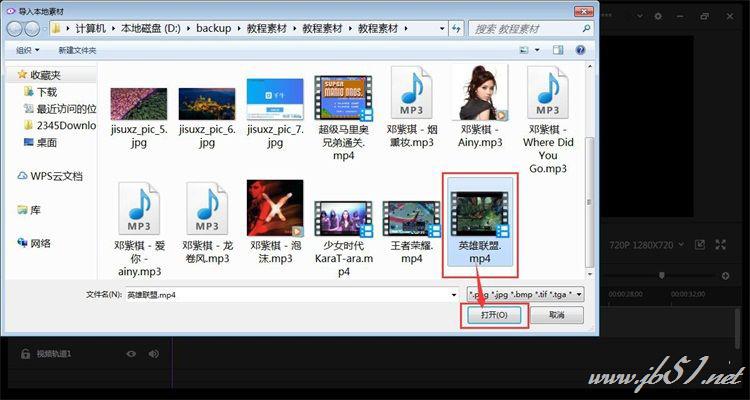
4、神剪辑还会对视频进行粗剪截取。我们可以调整视频进度条中的滑块调整截取区域。如果不需要截取,直接点击导入即可;
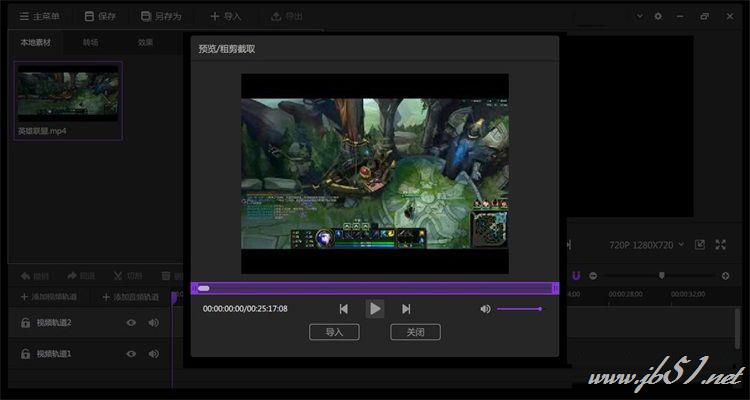
5、视频成功导入到神剪辑中,我们现在就可以开始对视频进行剪辑了。用鼠标点击素材区域中的视频,拖拽到视频轨道中;
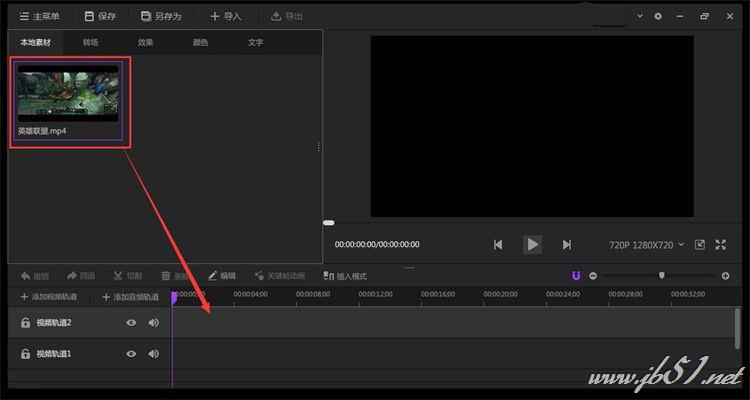
6、视频成功添加到神剪辑视频编辑轨道中。我们就可以正式开始进行视频剪辑了。点击神剪辑界面中的切割,就可以将视频进行切割;
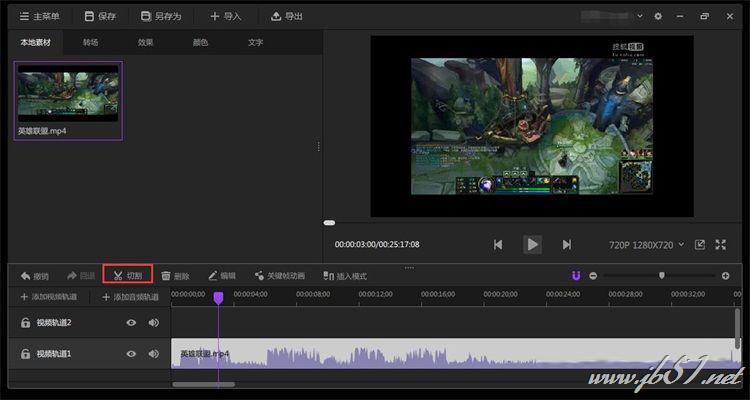
神剪辑现在将视频切割成两个部分。我们点击想要删除的视频部分。选中的视频部分会显示为白色。选中视频部分后,点击神剪辑编辑工具中的删除,就可以将选中的视频部分删除;
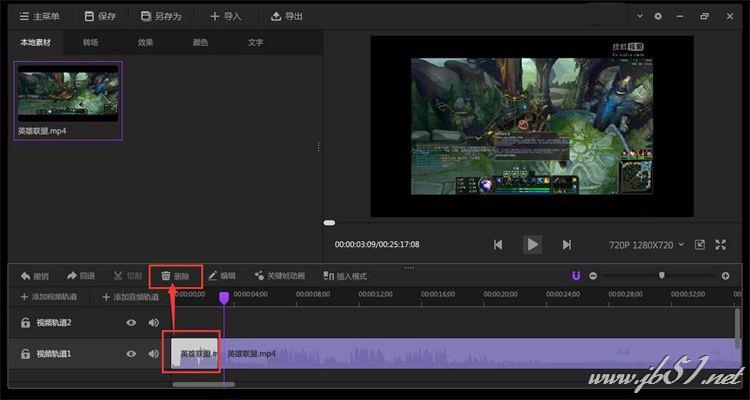
视频切割成功。点击神剪辑主界面中的保存,就可以将切割后的视频保存到本地;
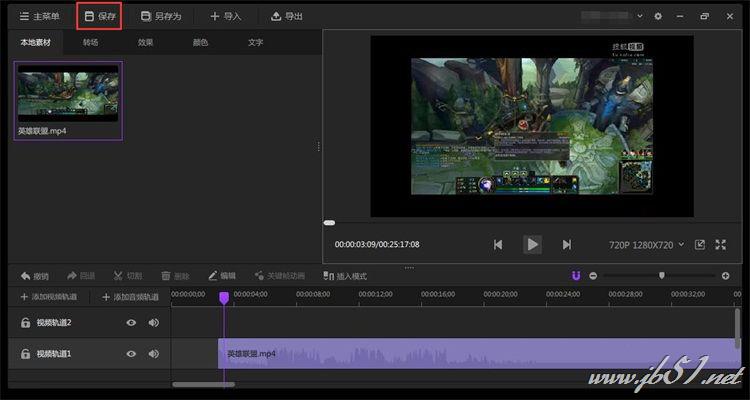
神剪辑正在保存视频,保存视频需要一定的时间,请耐心等待。
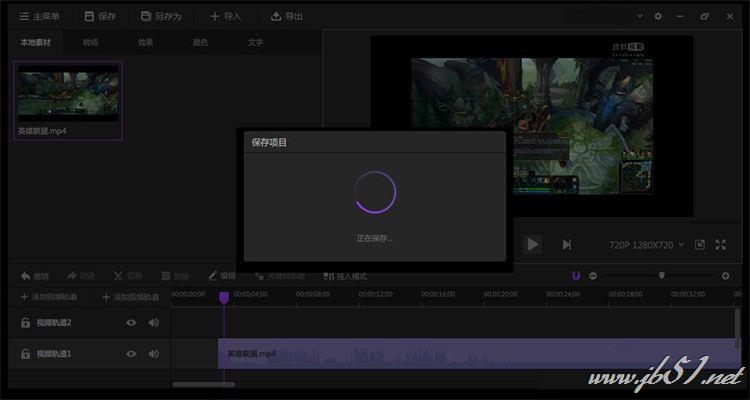
以上就是小编为大家带来的神剪辑剪辑本地视频的方法,希望能对您有所帮助,小伙伴们有空可以来脚本之家网站,我们的网站上还有许多其它的资料等着小伙伴来挖掘哦!
声明:本站所有文章资源内容,如无特殊说明或标注,均为采集网络资源。如若本站内容侵犯了原著者的合法权益,可联系本站删除。

